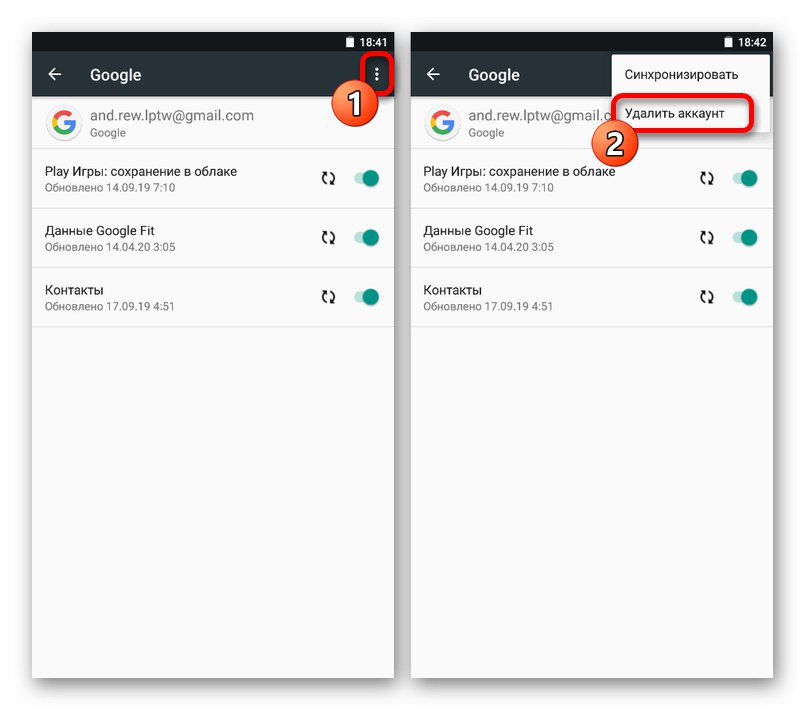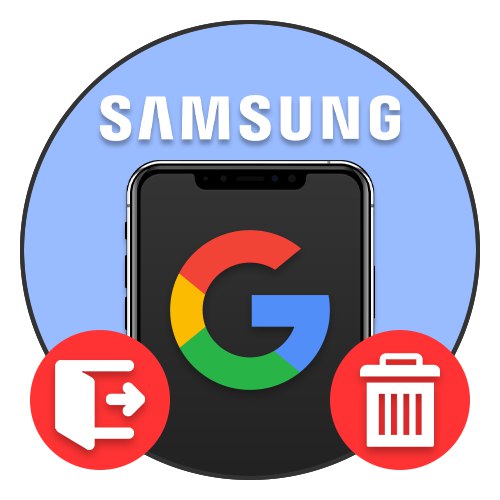
1. метод: подешавања паметног телефона
Једини сигуран начин одјаве са Гоогле налога на Самсунг уређајима који користе Андроид је системска подешавања. Процедура брисања налога са самог паметног телефона се мало разликује у зависности од инсталиране верзије ОС-а и графичке љуске.
Опција 1: ОнеУИ
- Ако користите паметни телефон са једном од најновијих верзија Андроид-а и ОнеУИ-а, прво га морате отворити „Подешавања“ и изаберите ставку „Рачуни и архивирање“... Заузврат, овде треба да тапнете на истоимену линију на врху екрана.
- Бити у одељку "Рачуни", додирните блок са иконом Гоогле и повезаном адресом е-поште да бисте прешли на информације о вашем налогу. Затим користите дугме "Обрисати налог запис ".
- Потврдите излаз са више искачућих прозора. Тачан поступак зависи од постављеног нивоа заштите.
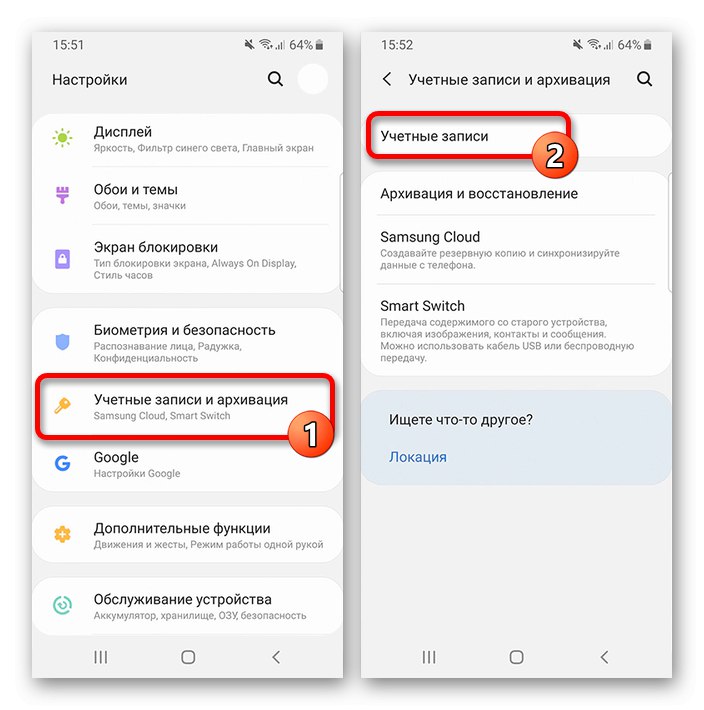
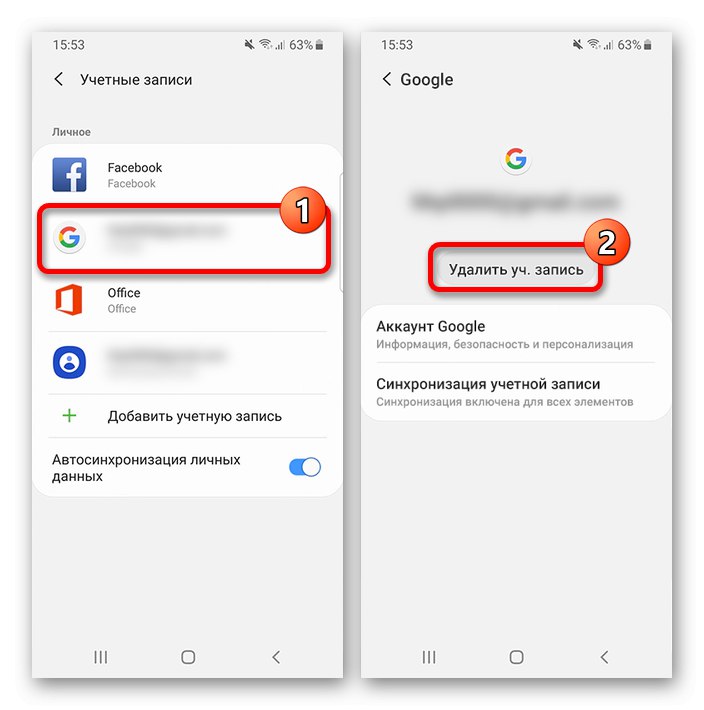
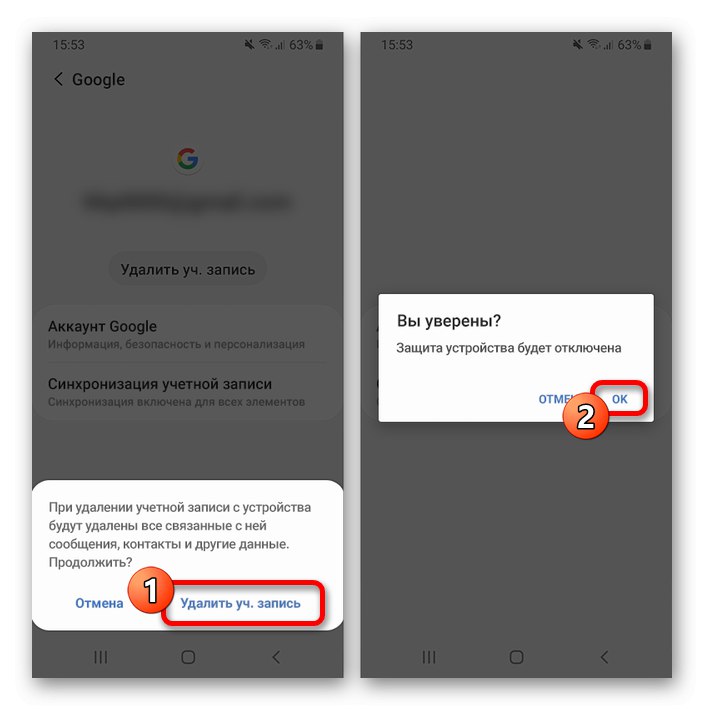
2. опција: ТоуцхВиз
- Ако користите Самсунг уређај са ТоуцхВиз-ом, поступак деинсталације је готово исти као код чистог Андроид-а. Пре свега, отворите системску апликацију „Подешавања“, идите на одељак "Рачуни" и изаберите пододељак „Гоогле“.
- На паметном телефону са више рачуна прво одаберите жељени профил додиривањем одговарајуће линије. После тога, на страници са опцијама синхронизације отворите помоћни мени "Опције" у горњем десном углу екрана и изаберите "Обрисати налог запис ".
- Као и свака важна радња, поступак изласка мора бити потврђен кроз искачући прозор помоћу везе "Обрисати налог запис "... Као резултат, рачун ће нестати са уређаја, што ће такође бити додатно наведено у пољу за обавештавање.
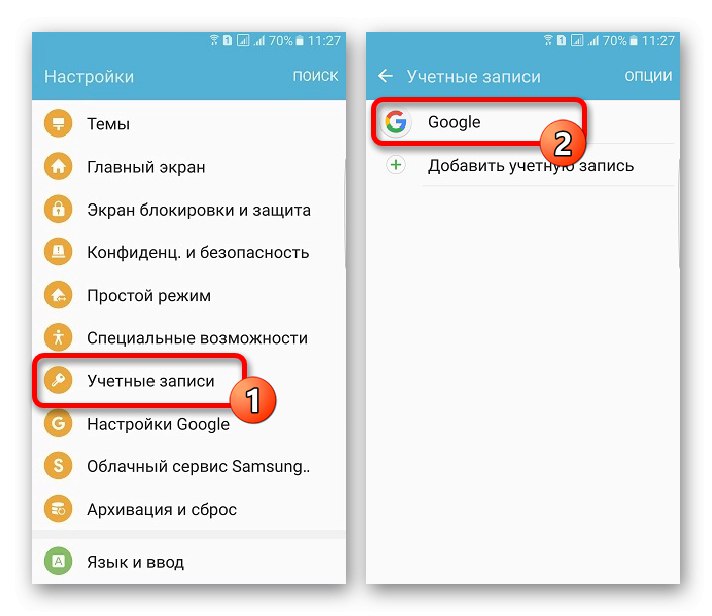
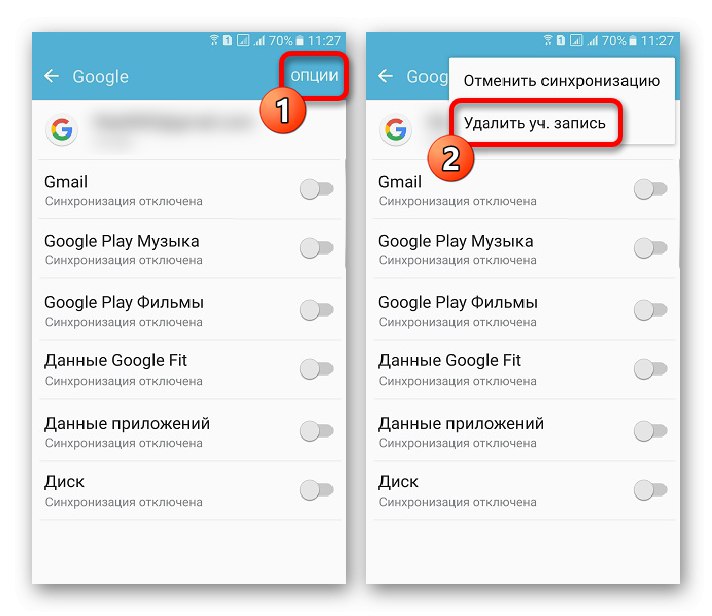
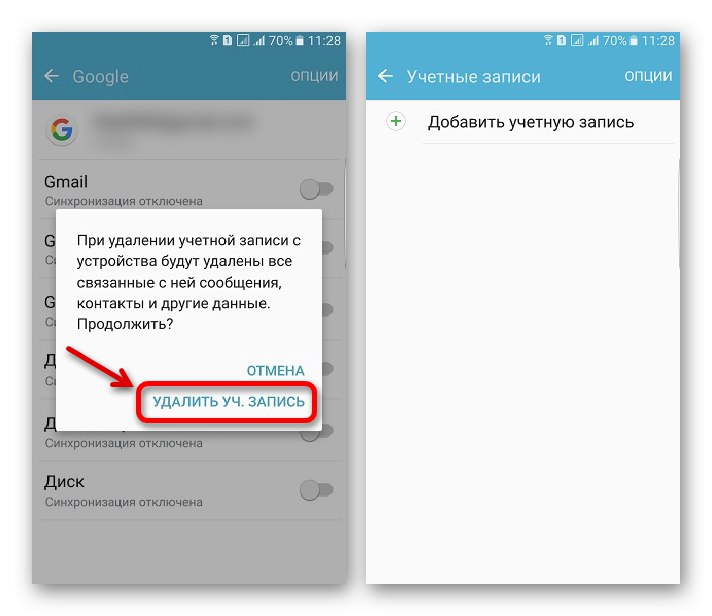
Опција 3: Андроид
- На Самсунг мобилним уређајима са чистим Андроидом, поступак одјаве са Гоогле налога је готово идентичан за све верзије оперативног система. Да бисте довршили деинсталацију, отворите стандардну апликацију „Подешавања“, Иди на "Рачуни" или „Корисници и налози“ и изаберите одељак „Гоогле“.
Прочитајте такође: Одјавите се са Гоогле налога
- Након одласка на опције синхронизације, додирните икону са три тачке у горњем десном углу екрана и користите опцију „Избриши свој налог“... У неким случајевима вам је потребно дугме које се налази испод адресе.
![Одјавите се са Гоогле налога на Самсунгу са Андроид-а]()
Да бисте довршили, потврдите радњу кроз искачући прозор. Ако се поступак успешно заврши, добићете обавештење.

Нисмо разматрали могућност одјаве са рачуна путем прегледача и других апликација, јер се профили додати на уређај у сваком случају чувају у подешавањима. С тим у вези, ако покушате да изађете преко другог софтвера, и даље ћете се некако наћи у системским параметрима.
2. метод: ресетовање телефонских података
Алтернатива првој опцији може бити ресетовање поставки уређаја, јер ће потпуно очистити меморију, аутоматски онемогућавајући све једном додате рачуне, укључујући Гоогле. Међутим, због чињенице да ће се заједно са овим избрисати и било који други кориснички подаци, метод се препоручује да се користи само у екстремним случајевима, на пример, ако не можете да изађете помоћу одговарајућег одељка оперативног система или пре продаје уређаја.
Детаљније:
Ресетовање Андроид телефона
Како ресетовати Самсунг на фабричке поставке
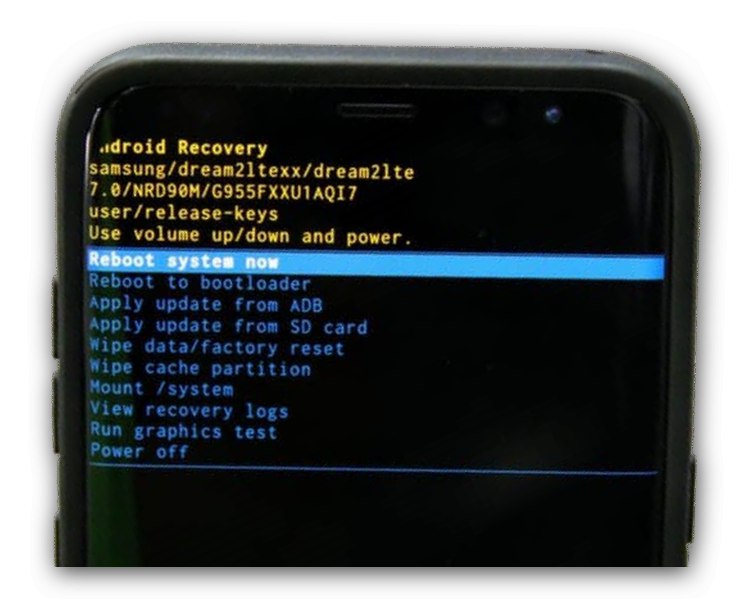
3. метод: Избришите налог
Још један начин да се одјавите са Гоогле налога на Самсунгу, као и на било ком другом уређају, је потпуно брисање профила путем званичне веб странице компаније. У том случају, налог ће аутоматски нестати из подешавања паметног телефона и других апликација, без потребе за додатним радњама.
- Користите горњу везу да бисте отворили страницу са подешавањима профила у било ком прегледачу и помоћу горње траке прешли на картицу „Подаци и персонализација“.
- Померите се надоле да бисте блокирали Преузимање, брисање и заказивање и изаберите „Брисање услуге и налога“... Овде треба да додирнете везу "Обрисати налог" у пододељку „Брисање Гоогле налога“.
- Радњу ће бити потребно потврдити неколико пута у складу са постављеним безбедносним поставкама, након чега ће налог бити деактивиран. У овом случају, подаци се могу вратити неко време.
Прочитајте такође: Опоравак Гоогле налога
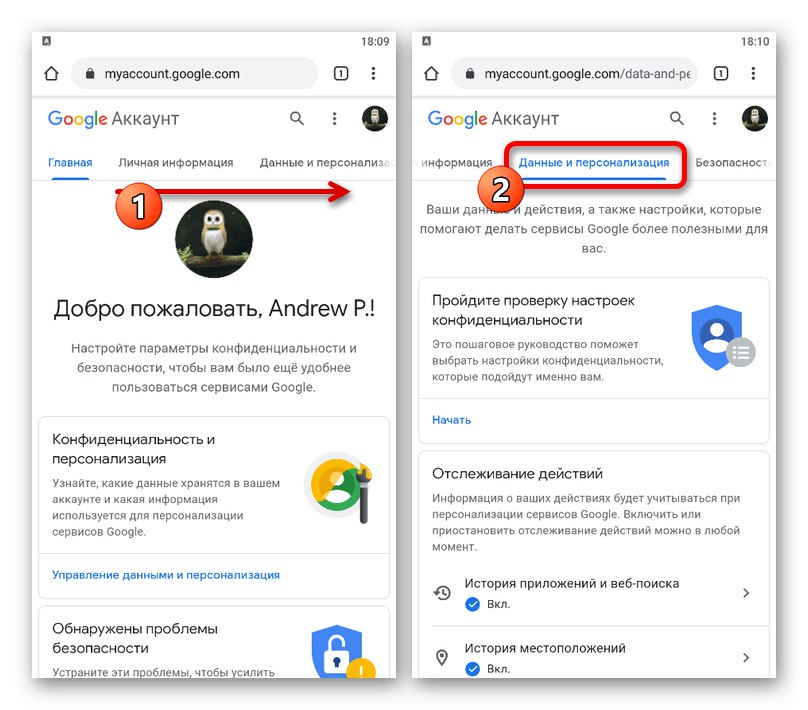
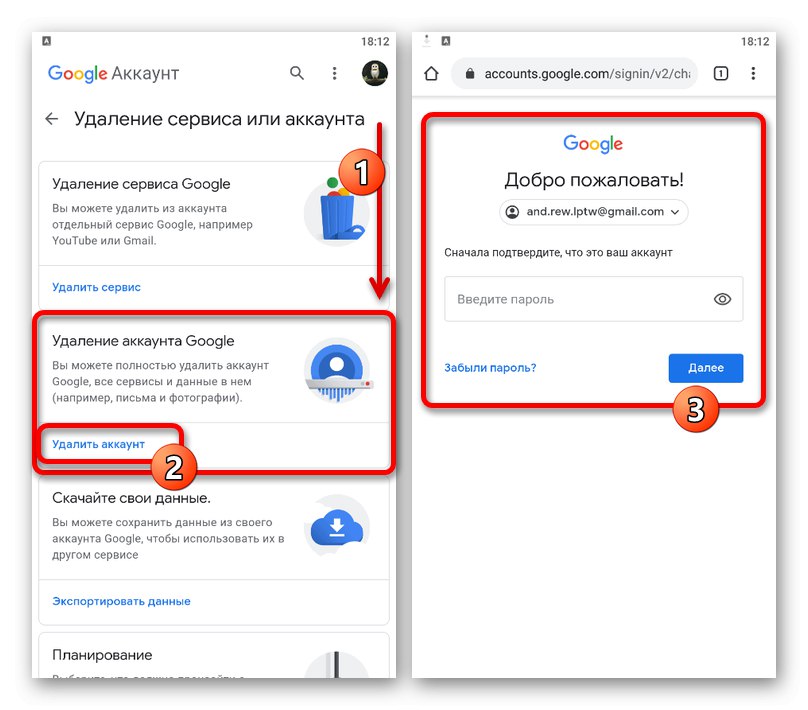
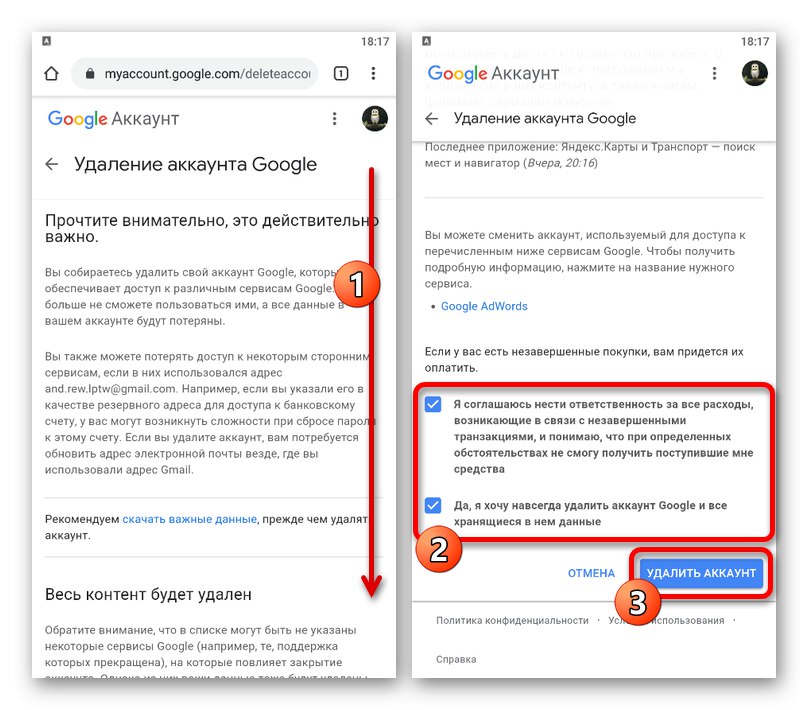
У неким случајевима, ако сте избрисали на описани начин, али се раније нисте одјавили са налога, као што је назначено на почетку упутстава, на телефону се могу појавити грешке попут обавештења „Потребна је радња са Гоогле налогом“... Из тог разлога, ова метода је прилично помоћна и не препоручује се без хитне потребе.
Прочитајте такође: Уклоните грешку „Потребна је радња са Гоогле налогом“